Win10系统怎么打开Microsoft帐户 Win10系统打开Microsoft的帐户方法 系统之家
在科技飞速发展的今天,Win10操作系统也在不断丰富和完善,为用户带来更为便捷的功能。许多用户在使用电脑时,会运用Microsoft账户来搜索个人信息、照片等,同时也将个人数据备份至账户中。那么,如何启用Microsoft账户呢?下面将为大家详细介绍操作步骤。
以下是具体操作方法:
1、启动电脑,点击桌面左下角的开始图标按钮,打开开始菜单窗口;然后在窗口左侧选择“设置”选项。
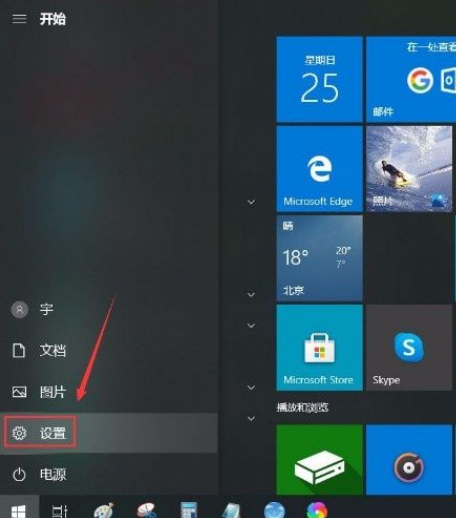
2、进入设置页面后,我们在左侧找到“搜索”选项并点击,进而切换至搜索页面。
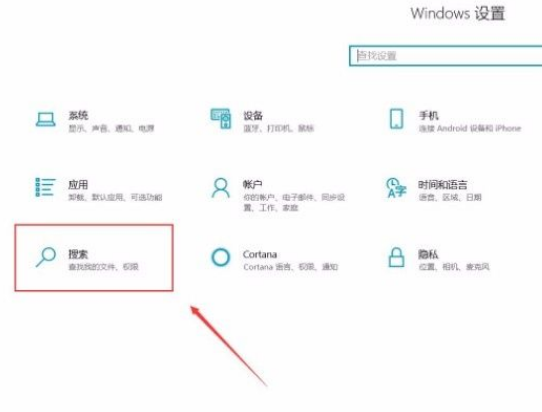
3.在搜索页面中,我们将左侧边栏定位到“权限和历史记录”选项,并点击,以便进行下一步操作。
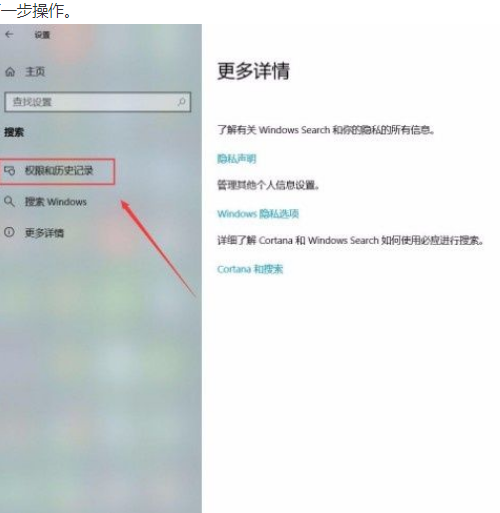
4、紧接着,在界面上找到“Microsoft账户”选项,该选项下方有一个开关按钮,如下图所示。
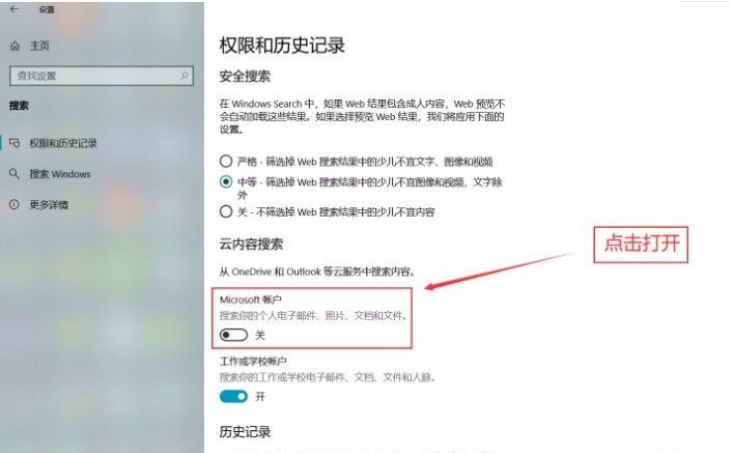
5、将“Microsoft账户”选项下方的开关按钮向右滑动,将其开启,如下图所示。这样一来,就成功打开了Microsoft账户功能。
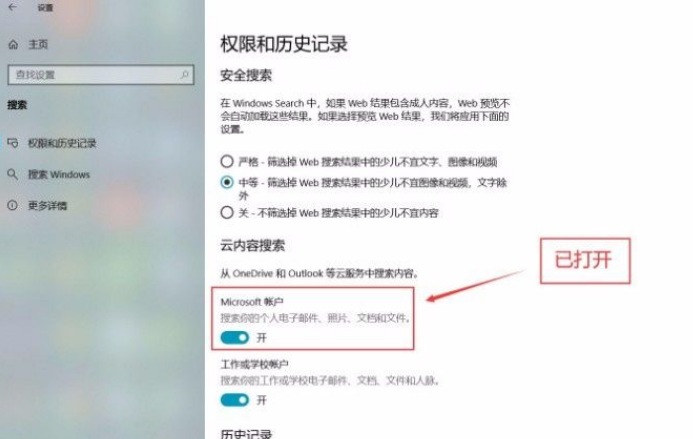
以上便是小编为大家整理的关于Win10系统打开Microsoft账户的具体操作步骤。此操作方法简单易懂,如有需要,朋友们可以参考学习。希望本篇教程能对大家有所帮助。
为了更好地保护个人隐私和数据安全,建议大家使用Microsoft账户登录电脑,并定期备份重要数据。在使用过程中,如遇到任何问题,欢迎随时咨询小编,我们将竭诚为您解答。
Win10系统为广大用户提供了丰富的功能,Microsoft账户便是其中之一。掌握正确的操作方法,能让您更好地享受电脑带来的便利。希望本文能为您带来实质性的帮助。

